
Microsoft a lancé Windows 10 en 2015, et depuis lors, il a discrètement remplacé ses anciennes versions : Windows 7 et 8. Cependant, pour profiter de toutes les fonctionnalités de Windows 10, vous devez l’activer. Sans l’activation, vous ne pourrez pas télécharger de mises à jour ou d’applications critiques sur votre système. Vous ne pouvez pas personnaliser le bureau. Vous serez périodiquement buggé avec des messages vous demandant d’activer votre copie de Windows. Il est essentiel de savoir si votre copie de Windows 10 est activée. Ici, nous vous montrons trois méthodes pour vérifier si Windows 10 est activé.
Contenu
Vérifier l’état d’activation via la fenêtre système
L’un des moyens les plus simples de vérifier l’état d’activation de Windows 10 est de regarder la fenêtre Système. Pour ce faire, suivez les étapes ci-dessous :
1. Appuyez sur le raccourci clavier Win + X et sélectionnez l’option « Paramètres ». Alternativement, vous pouvez également rechercher « Paramètres » dans le menu Démarrer.
2. Dans le volet gauche de la fenêtre Paramètres, recherchez la section « Activation ».
3. En haut, sous la section Windows, il indique si votre copie de Windows 10 est activée.
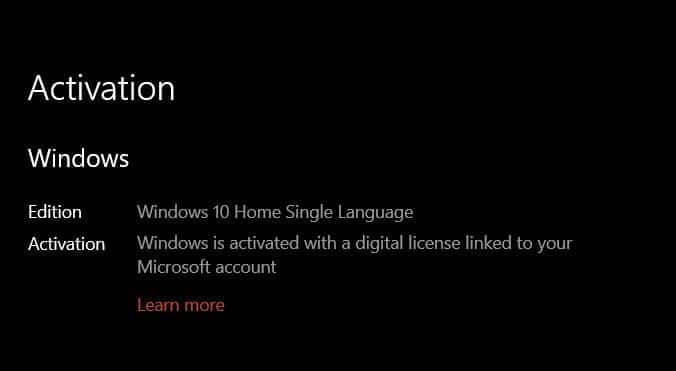
Cette fenêtre affiche même la possibilité de changer la clé de produit si jamais vous en avez besoin, comme lorsque vous passez d’une édition à l’autre.
Vérifier l’état d’activation via l’invite de commande
Vous pouvez également utiliser l’invite de commande standard pour vérifier l’état d’activation de Windows 10.
1. Pour ce faire, appuyez sur Win + R, tapez cmd et appuyez sur le bouton Entrée pour ouvrir l’invite de commande. Alternativement, vous pouvez également rechercher l’invite de commande dans le menu Démarrer.
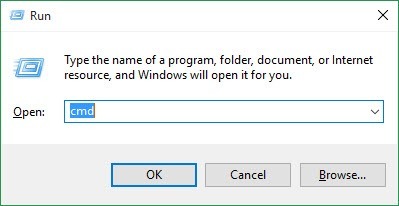
2. Une fois la fenêtre d’invite de commande ouverte, entrez la commande ci-dessous et appuyez sur le bouton Entrée.
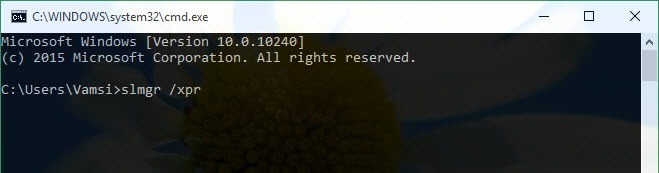
3. Dès que vous appuyez sur le bouton Entrée, Windows affiche une nouvelle fenêtre indiquant l’état d’activation. Étant donné que j’utilise l’édition Home sur mon ordinateur portable, elle s’affiche en tant qu’édition Core. Si vous utilisez la version Pro, le changement sera reflété dans la fenêtre.
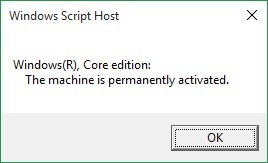
C’est l’une des méthodes les plus simples pour vérifier si votre copie du système d’exploitation Windows 10 est activée.
Vérifiez si Windows 10 est activé à l’aide de la commande Exécuter
Vous pouvez également utiliser une commande d’exécution directement sur le programme Exécuter pour vérifier l’état de l’activation de Windows 10.
1. Appuyez sur les boutons Win + R de votre clavier.
2. Dans la zone de recherche, tapez slmgr.vbs –xpr et appuyez sur Entrée ou cliquez sur OK. Notez qu’il y a un espace entre vbs et -xpr.
Emballer
Si, pour une raison quelconque, vous ne souhaitez pas activer Windows, vous pouvez toujours supprimer le filigrane d’activation du bureau ou modifier le fond d’écran.
Cet article est-il utile ? Oui Non


